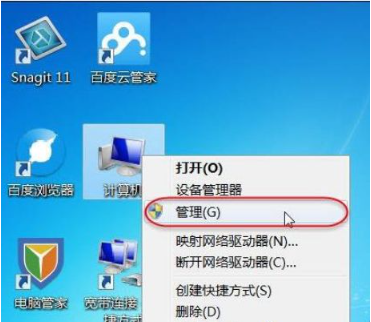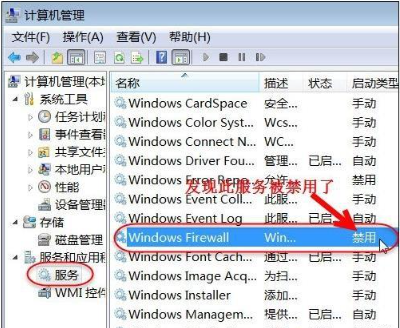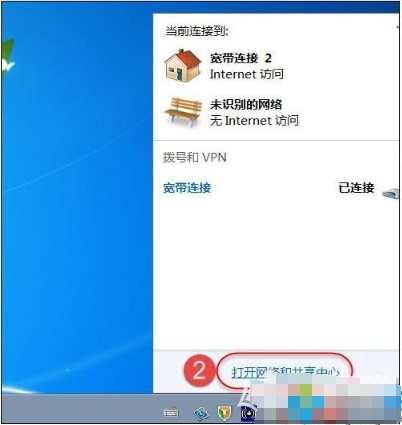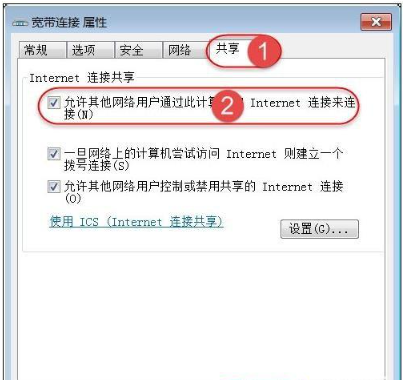解决步骤:
开启Windows Firewall服务:
首先,需要确保“Windows Firewall”服务是启动状态。
通过“计算机管理”访问服务:
右击桌面“我的电脑”图标,从弹出的快捷菜单中选择“管理”命令。
检查Windows Firewall服务状态:
在打开的“计算机管理”窗口中,点击左侧的“服务”选项,在右侧找到“Windows Firewall”服务,检查其是否处于禁用状态。
设置Windows Firewall服务属性:
双击“Windows Firewall”服务,打开属性窗口,按照提示设置服务为自动启动,并点击“确定”退出。
确认服务设置:
返回“计算机管理”窗口,确认“Windows Firewall”服务已被设置为自动启动。
设置宽带共享:
点击电脑右下角的“网络”图标,打开“网络和共享中心”。
配置宽带连接共享:
在“网络和共享中心”界面,选择“宽带连接”,打开其“状态”对话框,进而点击“属性”。
调整共享设置:
在“宽带连接 属性”对话框中,切换到“共享”选项卡,勾选“允许其他网络用户通过此计算机的INTERNET 连接来连接”,确认其他选项默认勾选,然后点击“确定”。
完成设置:
返回“宽带连接 状态”对话框,点击“关闭”退出,此时数据收发应显示正常。
验证共享上网功能:
确认所有电脑及手机可以共享上网,不再出现错误提示。